如何修復 ChatGPT 歷史記錄不顯示的問題
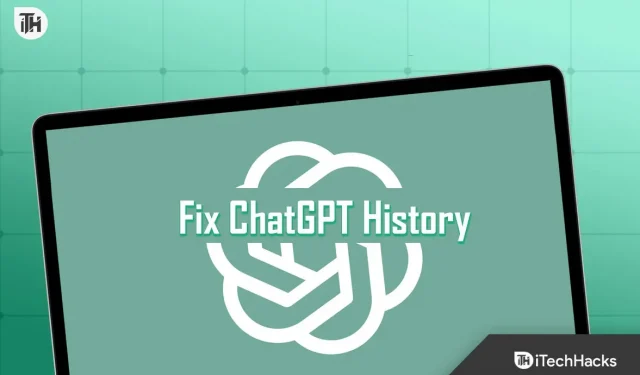
ChatGPT 擁有 10 億的月瀏覽量,在市場上發展得非常好。ChatGPT 的開發者 OpenAI 始終致力於使聊天機器人能夠高效地響應用戶請求。剛推出時,ChatGPT 在回答用戶問題時遇到了很多問題,但隨著時間的推移,答案變得可靠。這是可能的,因為開發人員總是獲得反饋並為其他可以使用 ChatGPT API 並向其提供反饋的編程開發人員運行不同的程序。
用戶使用ChatGPT提出有趣的、令人興奮的、有理有據的等問題。ChatGPT 總是比舊版本變得更好和更新。然而,ChatGPT 的一些問題仍然存在。最近,不少用戶在使用ChatGPT時,反映了“ChatGPT歷史記錄不顯示”的問題。由於此問題,用戶無法找到他們提出的舊問題。現在,他們正在尋找在 ChatGPT 中獲取這些答案的方法。我們在這裡提供了一份指南,可以幫助您確定 ChatGPT 歷史記錄是否不顯示。除此之外,我們還將告訴您系統上遇到 ChatGPT 問題的原因。
為什麼 ChatGPT 歷史記錄不顯示?
許多玩家報告登錄時未顯示 ChatGPT 歷史記錄。原因可能是服務器問題、網絡問題等。我們不能肯定地說。但是,大多數用戶都報告了我們列出的問題的確切原因。
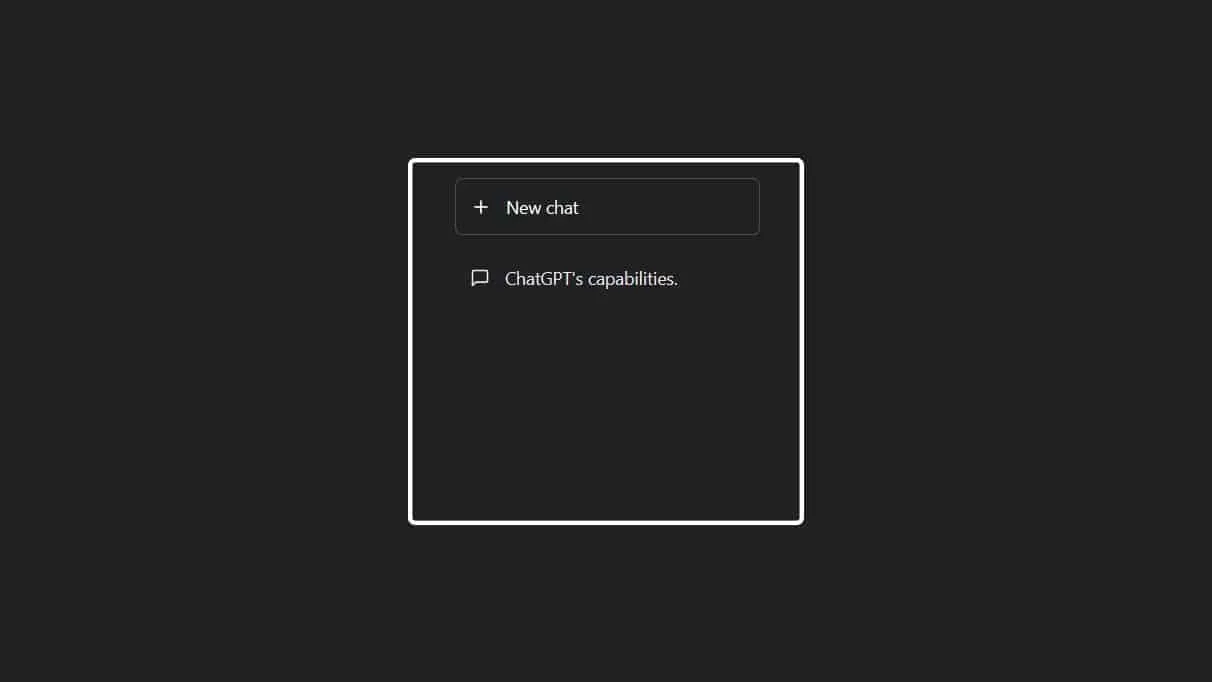
現在我們將列出解決“ChatGPT歷史記錄不顯示”錯誤的方法。如果你想解決問題,就必須正確實施這一點。
如何修復 ChatGPT 歷史記錄不顯示或丟失
我們列出了各種可以分析錯誤原因的方法。現在我們列出瞭如何解決系統上的問題。下面列出的所有方法都很簡單,您將能夠毫無問題地實施它們。那麼讓我們從它開始吧。
檢查服務器維護情況
如果您嘗試檢查 ChatGPT 歷史記錄以查找以前提出過的問題,但看不到它們,則可能是 ChatGPT 服務器正在進行維護。ChatGPT 的開發人員不斷努力為網站後端提供新的更新,以處理大量流量。對於那些不知道的人來說,該網站每月的訪問量已經達到 10 億,這是一個很大的數字。

需要大量服務器來處理如此大的流量。由於開發人員不斷致力於添加新服務器,ChatGPT 歷史記錄可能不會顯示。我們建議您檢查網站服務器的狀態,以確保其端一切正常。如果有任何服務器維護,他們將確保在網站或社交媒體頁面上發布適當的公告。
嘗試重新啟動計算機
顯示 ChatGPT 歷史記錄的問題可能是由於啟動文件的一些問題與 Web 瀏覽器衝突,導致瀏覽器無法正常工作,導致您遇到問題。我們建議訪問 ChatGPT 歷史記錄的用戶嘗試重新啟動 PC,看看是否有助於解決問題。
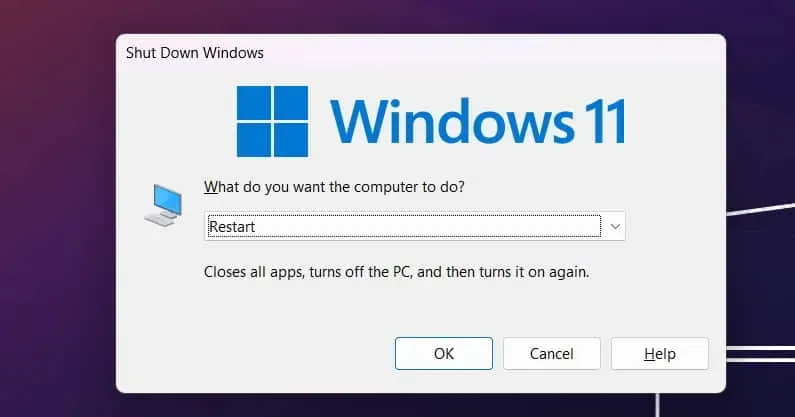
如果問題是由於系統啟動文件衝突引起的,那麼ChatGPT不顯示歷史記錄的問題將在它的幫助下快速解決。因此,請在您嘗試使用 ChatGPT 的系統上嘗試此步驟,並檢查問題是否已解決。
註銷並重新登錄
許多用戶報告他們無法在 ChatGPT 中查看聊天記錄。這可能是由於您用於訪問 ChatGPT 的帳戶出現會話問題。我們建議用戶在ChatGPT網站上退出帳戶並重新登錄以檢查問題是否得到解決。
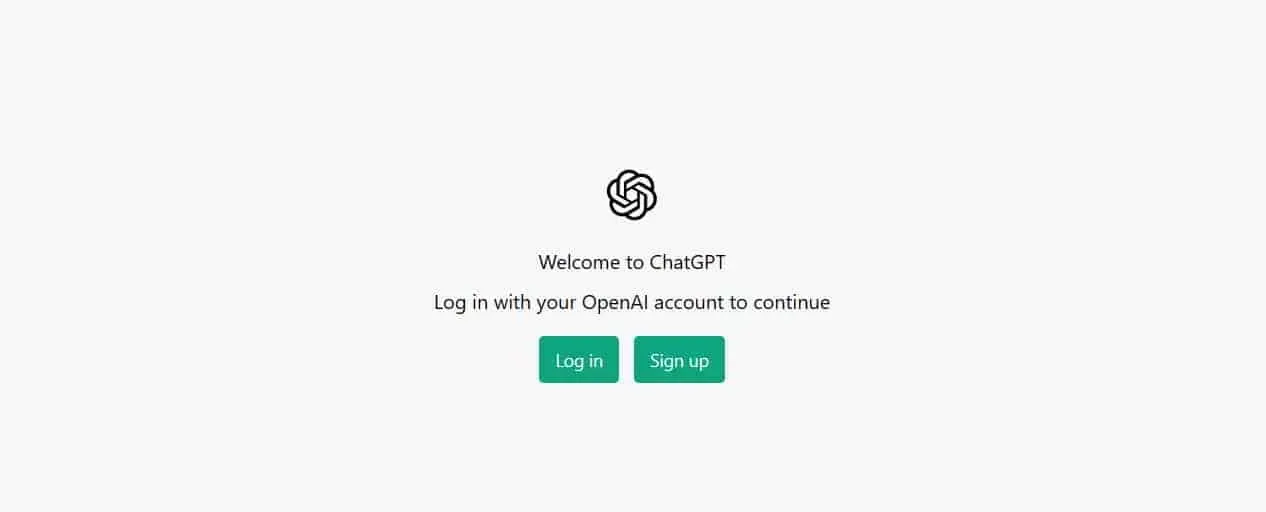
許多用戶嘗試了此步驟並能夠解決問題,因為他們嘗試訪問歷史記錄的會話已過期,或者存在一些帳戶問題導致 ChatGPT 歷史記錄不顯示。但是,當您註銷並重新登錄時,會話將過期;之後,您再次登錄即可使用該賬戶的所有功能。
嘗試使用不同的瀏覽器
對於使用不兼容、過時或其他不支持 ChatGPT 的 Web 瀏覽器的用戶,該問題仍然存在。但是,您可以通過使用不同的 PC 瀏覽器來快速解決問題。該問題可能是由於 Web 瀏覽器無法正確加載 ChatGPT 文件,從而導致顯示歷史記錄出現問題。
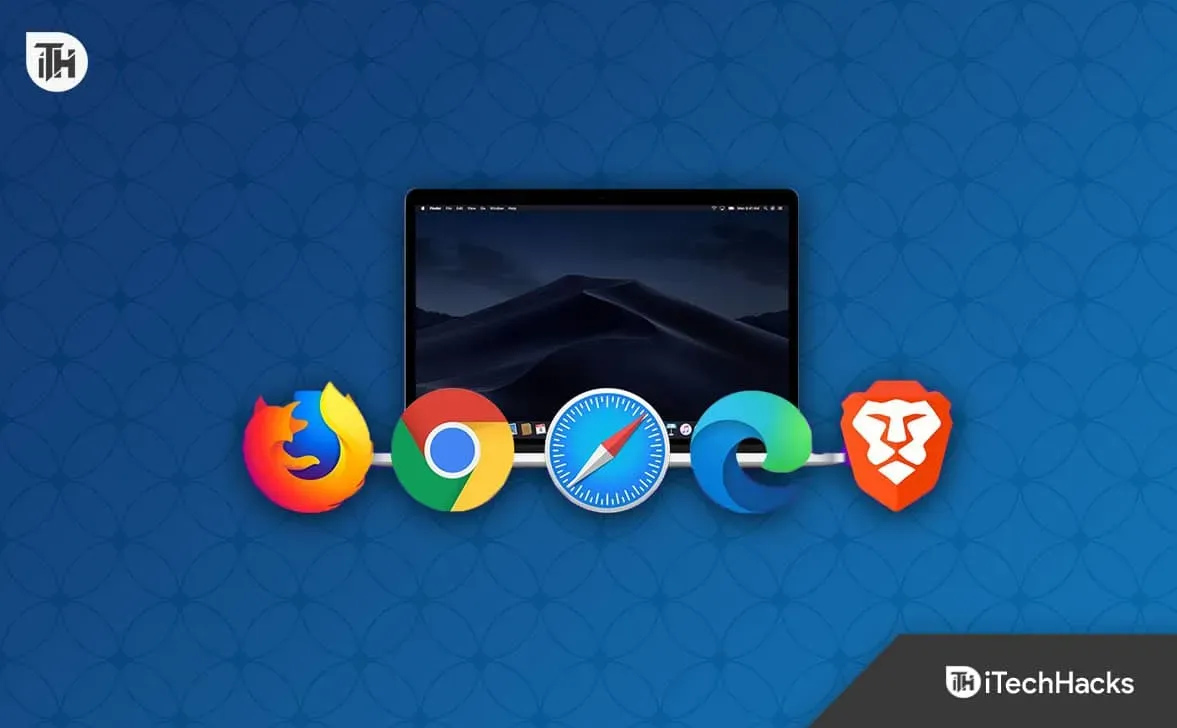
在這種情況下,您應該使用其他瀏覽器來檢查問題是否已解決。您還可以嘗試在不同平台上使用 ChatGPT 網站。如果問題仍然存在,則很可能是由於其他原因造成的。
禁用不必要的擴展
如果您安裝了過多的瀏覽器擴展,例如Edge、Chrome等,也可能因此出現ChatGPT歷史記錄顯示問題。許多用戶不知道,但擴展程序有自己的代碼,可能與 ChatGPT 網站文件衝突,導致其所有功能無法正確加載。因此,我們建議用戶禁用其網絡瀏覽器中安裝的所有擴展程序。

禁用瀏覽器擴展後,嘗試再次訪問 ChatGPT 歷史記錄。如果它開始正常工作,則問題是由於擴展引起的。現在,一一啟用擴展,並在每次重新啟動後繼續使用 ChatGPT 歷史記錄。如果您啟用了任何擴展程序並且歷史記錄不再顯示,請從網絡瀏覽器中刪除該擴展程序。對所有擴展重複這些步驟,直到到達末尾。
清除緩存
修復 ChatGPT 中未顯示的歷史記錄的另一種方法是清除網絡瀏覽器緩存。您可以按照下面列出的步驟輕鬆完成此操作。我們建議您在網絡瀏覽器中執行此操作的主要原因之一是,有時應用程序緩存文件也會導致應用程序運行發生衝突,從而您可能會遇到各種問題。通過清除緩存,您可以解決系統上應用程序的問題。
- 在瀏覽器中打開“設置”。
- 轉到“隱私、搜索和服務”部分。
- 向下滾動並轉到選項卡,您將在其中看到“清除瀏覽數據”。
- 選擇選擇要清除的內容。
- 之後,選擇“所有時間”時間線。
- 單擊“立即清除”。
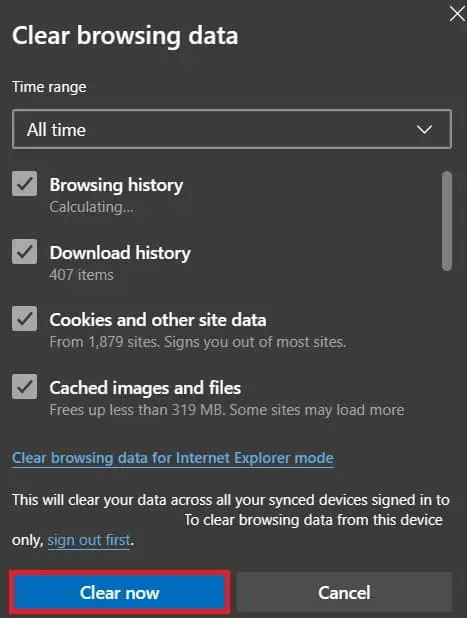
- 之後,關閉網絡瀏覽器並再次啟動。
- 現在檢查 ChatGPT 是否在您的系統上正常工作。
檢查您的互聯網連接速度
如果您的互聯網連接速度較慢,ChatGPT 功能可能無法正常工作,因此您可能會遇到 ChatGPT 不顯示歷史記錄的問題。成千上萬的用戶發現他們連接到不穩定的互聯網連接,無法正常工作,這就是 ChatGPT 歷史記錄未顯示的原因。
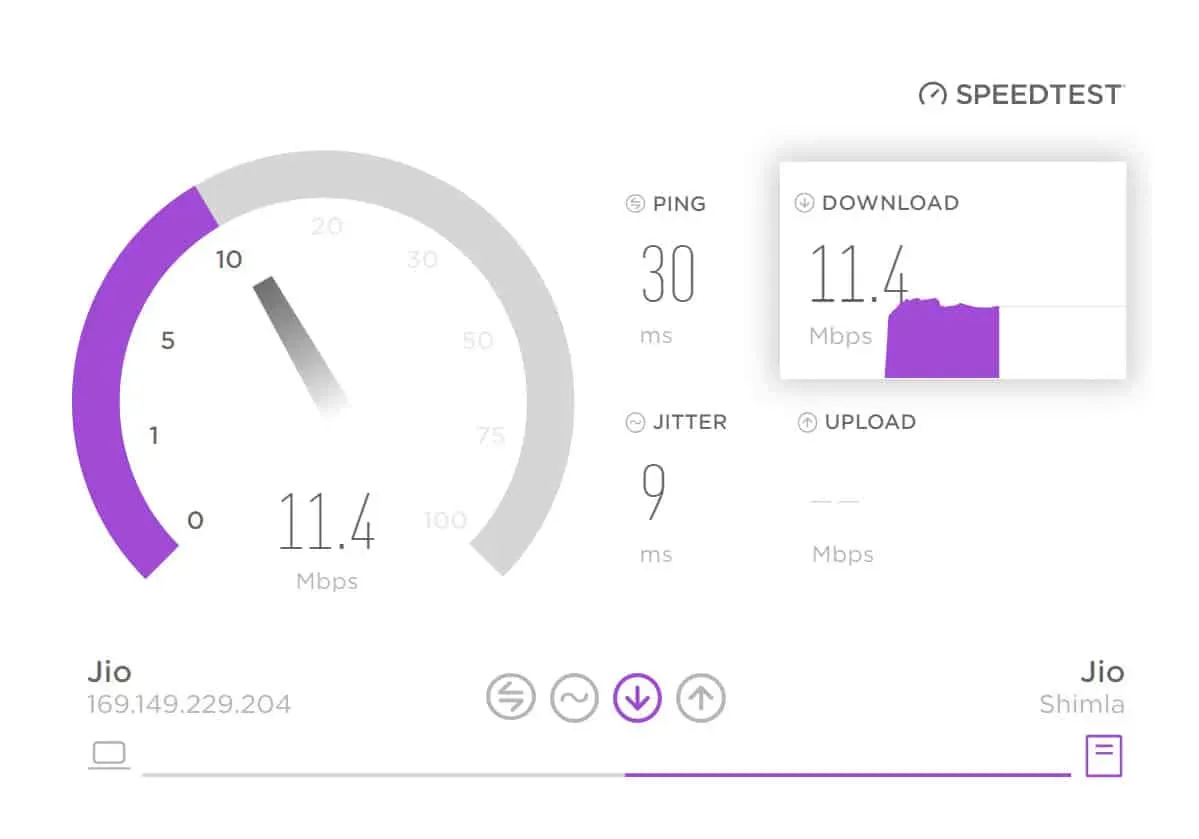
我們建議用戶在所連接的系統上測試互聯網連接,以檢查問題是否由此引起。ChatGPT 還需要高速互聯網連接才能正常工作。因此,請借助本指南檢查系統的互聯網連接。如果互聯網連接不穩定,那麼您應該首先解決問題。修復問題後,檢查問題是否已解決。
聯繫支持人員

即使您嘗試了上述所有方法後,如果仍無法解決問題,請嘗試聯繫 ChatGPT 支持。他們一直在尋找與 ChatGPT 相關的反饋/問題,以便他們可以致力於修復它,使其更加用戶友好。因此,如果您仍然面臨問題,請告訴他們;他們可能會想出一些方法來解決這個問題。
總結
ChatGPT 越來越受歡迎,並且每天都會更新,可以在幾秒鐘內回答用戶的查詢。開發人員一直致力於通過新的更新使其更加強大。開發人員正在努力使其更加用戶友好。由於ChatGPT網站仍在開發中,用戶面臨一些問題。
一些用戶報告說,他們無法訪問過去提出的問題的對話歷史記錄。這給他們帶來了各種問題,所以現在他們正在尋找一些指導來解決這個問題。在本指南的幫助下,我們列出了問題的原因和解決方法。我們希望這一定能幫助您解決問題。這就是本指南的全部內容。
發佈留言